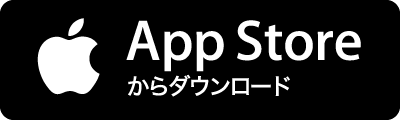Git をなかなか使いこなせずにいる私ですが、これはいい ! コンソールから使える git ブラウザ、tig が超便利 Vim に近い操作感で使えるのが Vim 使いには非常に嬉しいところです。以下で、インストール方法と基本操作について紹介します。 インストール インストールは、まずソースコードからやってみたのですが、パッケージが存在することに気づいたので、 aptitude で入れ直しました。 sudo aptitude install tig はい、簡単ですね。 起動する カレントディレクトリを Git のワークツリーに移動して、 tig コマンドを実行します。 $ cd /path/to/work-tree $ tig ヘルプを表示する: h 何はともあれ、わからないことがあればとりあえず h を押してヘルプを調べましょう。 カーソルの移動: j, k Vim ユーザなら、何の問題も